إرجاع اذونات (الصلاحية) Registry إلى الإعدادات الافتراضية بطريقة امنة
شارك مع اصدقائك:
طوال فترة تثبيت نظام التشغيل، يمكن أن تحدث تغييرات في التكوينات قد تمنع نظام التشغيل أو التطبيقات من العمل بطريقة سليمة.
او تكون مشكلة اذا كانت بسبب اصابة الويندوز ببرامج ضارة او برامج اختراق التي تعمل على تغيير الكثير من "قيم" السجل Registry الى ما يناسب المخترق و سيكون من الصعب تصحيحها.
فالشيء الوحيد و الاساسي الذي يجب ان يحصل عليه المخترق حتى يعمل الاعيبه هو الحصول على الصلاحية للعبث و التخريب، و هذه الصلاحية يحصل عليها من تغيير بعض القيم في Registry.
لذا، هناك عدة طرق لإعادة تعيين كل أذونات السجل وارجاعها الى الاعدادات الافتراضية، لكن هذه الطريقة افضلها باستخدام برنامج SubInACL.
#1 خذ نسخة احتياطية من Registry، في حال ما حدثت مشاكل
1- من الكيبورد إضغط على WINDOWS + R و اكتب regedit و اضغط OK
2- ستظهر نافذة اخرى، وافق على اعطاءه الصلاحية بالضغط على OK
3- سناخذ نسخة احتياطية من registry في حالة اردت العودة الى الثيم السابقة للويندوز، من الاعلى اضغط على File و اختر Export
4- ستظهر لك نافذة جديدة أدخل اسم النسخة الاحتياطية و حدد مكان الحفظ و إضغط على Save
#2 قم بتحميل برنامج SubInACL بالدخول الى صفحة التحميل من هنا و الضغط على "Download" و سيبدا تنزيل البرنامج.
3# بعد الانتهاء قم بتثبيته بالضغط عليه مرتين، ستنفتح عندك نافذة التثبيت إضغط على "Next" و من ثم اختر "I accept the terms in the license agreement" و اضغط على "Next" قبل الضغط على "Install Now" قم بتذكر مسار التثبيت و من ثم اعطيه صلاحية التثبيت بالضغط على "OK" و اكملها بـ "Finish".
4# الان قم بالذهاب الى سطح المكتب و انشا ملف نصي لكن غَير الاسم كاملا الى "fix_registry_permissions.bat" و اضغط على "Yes"ليصبح ملف باتش.
5# اضغط بالزر الايمن عليه و اختر "Modify" فيفتح عندك محرر النصوص، لتقوم بنسخ جميع الاكواد التي بالاسفل و لصقها هناك.
#6 و في الاخير قم بالحفظ بالضغط على Ctrl + S .
#7 الان قم بنسخ الملف الذي انشاناه "fix_registry_permissions.bat" و اذهب الى المسار الذي ثبت فيه SubInACL و الصقه هناك.
7# من قائمة إبدا ابحث عن "cmd" و بالزر الايمن للماوس اضغط على "Open as administrator".
#8 عندما تظهر لك واجهة موجه الاوامر نفذ الامرين التالين الواحد تلو الاخر.
بالنسبة للـ "C:\Program Files\Windows Resource Kits\Tools" غيره الى المسار الذي نسخنا في ملف الباتش.
#9 سترى مباشرة ان اعادة اذونات السجل الى اعداداتها الافتراضية قد بدات، و ستاخذ العملية بعض الوقت.
#10 و عند الانتهاء من إرجاع اذونات (الصلاحية) Registry إلى الإعدادات الافتراضية سيظهر عندك هكذا و بالتالي نكون قد انتهينا.
هذه الطريقة هي الافضل للقيام باعادة الاذونات الـ Registry الى اعداداتها الافتراضية بشكل امن على الويندوز.
او تكون مشكلة اذا كانت بسبب اصابة الويندوز ببرامج ضارة او برامج اختراق التي تعمل على تغيير الكثير من "قيم" السجل Registry الى ما يناسب المخترق و سيكون من الصعب تصحيحها.
فالشيء الوحيد و الاساسي الذي يجب ان يحصل عليه المخترق حتى يعمل الاعيبه هو الحصول على الصلاحية للعبث و التخريب، و هذه الصلاحية يحصل عليها من تغيير بعض القيم في Registry.
لذا، هناك عدة طرق لإعادة تعيين كل أذونات السجل وارجاعها الى الاعدادات الافتراضية، لكن هذه الطريقة افضلها باستخدام برنامج SubInACL.
#1 خذ نسخة احتياطية من Registry، في حال ما حدثت مشاكل
1- من الكيبورد إضغط على WINDOWS + R و اكتب regedit و اضغط OK
2- ستظهر نافذة اخرى، وافق على اعطاءه الصلاحية بالضغط على OK
3- سناخذ نسخة احتياطية من registry في حالة اردت العودة الى الثيم السابقة للويندوز، من الاعلى اضغط على File و اختر Export
4- ستظهر لك نافذة جديدة أدخل اسم النسخة الاحتياطية و حدد مكان الحفظ و إضغط على Save
#2 قم بتحميل برنامج SubInACL بالدخول الى صفحة التحميل من هنا و الضغط على "Download" و سيبدا تنزيل البرنامج.
3# بعد الانتهاء قم بتثبيته بالضغط عليه مرتين، ستنفتح عندك نافذة التثبيت إضغط على "Next" و من ثم اختر "I accept the terms in the license agreement" و اضغط على "Next" قبل الضغط على "Install Now" قم بتذكر مسار التثبيت و من ثم اعطيه صلاحية التثبيت بالضغط على "OK" و اكملها بـ "Finish".
4# الان قم بالذهاب الى سطح المكتب و انشا ملف نصي لكن غَير الاسم كاملا الى "fix_registry_permissions.bat" و اضغط على "Yes"ليصبح ملف باتش.
5# اضغط بالزر الايمن عليه و اختر "Modify" فيفتح عندك محرر النصوص، لتقوم بنسخ جميع الاكواد التي بالاسفل و لصقها هناك.
subinacl /subkeyreg HKEY_LOCAL_MACHINE /grant=administrators=f
subinacl /subkeyreg HKEY_CURRENT_USER /grant=administrators=f
subinacl /subkeyreg HKEY_CLASSES_ROOT /grant=administrators=f
subinacl /subdirectories %SystemDrive% /grant=administrators=f
subinacl /subkeyreg HKEY_LOCAL_MACHINE /grant=system=f
subinacl /subkeyreg HKEY_CURRENT_USER /grant=system=f
subinacl /subkeyreg HKEY_CLASSES_ROOT /grant=system=f
subinacl /subdirectories %SystemDrive% /grant=system=f
#6 و في الاخير قم بالحفظ بالضغط على Ctrl + S .
#7 الان قم بنسخ الملف الذي انشاناه "fix_registry_permissions.bat" و اذهب الى المسار الذي ثبت فيه SubInACL و الصقه هناك.
7# من قائمة إبدا ابحث عن "cmd" و بالزر الايمن للماوس اضغط على "Open as administrator".
#8 عندما تظهر لك واجهة موجه الاوامر نفذ الامرين التالين الواحد تلو الاخر.
cd "C:\Program Files\Windows Resource Kits\Tools"
fix_registry_permissions.bat
#9 سترى مباشرة ان اعادة اذونات السجل الى اعداداتها الافتراضية قد بدات، و ستاخذ العملية بعض الوقت.
#10 و عند الانتهاء من إرجاع اذونات (الصلاحية) Registry إلى الإعدادات الافتراضية سيظهر عندك هكذا و بالتالي نكون قد انتهينا.
هذه الطريقة هي الافضل للقيام باعادة الاذونات الـ Registry الى اعداداتها الافتراضية بشكل امن على الويندوز.





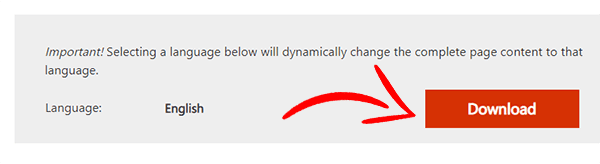














ليست هناك تعليقات